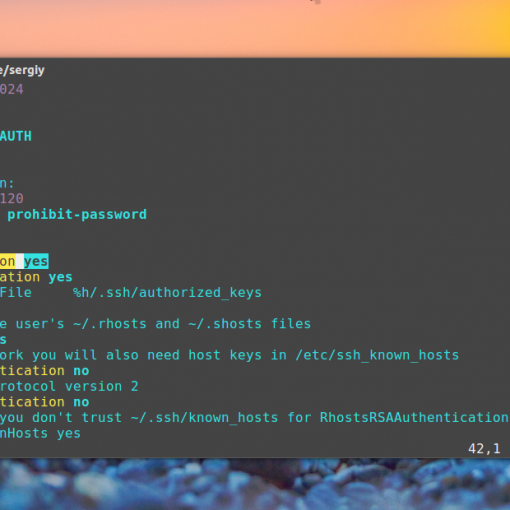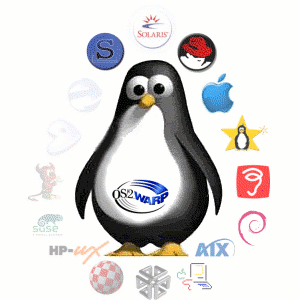Что делать, когда надо запустить другую команду? Можно открыть еще одну сессию терминала, но можно обойтись и без этого. Давайте рассмотрим, как управлять фоновыми и приоритетными процессами в Linux.
Но сначала давайте разберемся, что такое фоновый и приоритетный процесс.
Приоритетный процесс — это та задача, которую в настоящее время выполняется в активном окне терминала. То есть, приоритетным в каждой сессии терминала может быть только один процесс. Прежде чем начать новый приоритетный процесс, придется подождать окончания предыдущего.
Примером может быть выполнение любой команды в текущей сессии.
Фоновый процесс — это процесс или задача, которые выполняются в фоне и не требуют взаимодействия с пользователем. Фоновых процессов может быть много.
Наиболее распространенный пример процесса, работающего в фоне, — веб-сервер.
Давайте попробуем запустить команду vmstat.
shaikh@shaikhu-com:~$ vmstat 5
procs -----------memory---------- ---swap-- -----io---- -system-- ------cpu-----
r b swpd free buff cache si so bi bo in cs us sy id wa st
0 0 0 3045156 167484 2449380 0 0 80 56 469 1138 19 5 76 0 0
1 0 0 3044644 167492 2450152 0 0 0 92 299 604 2 1 98Эта команда показывает использование памяти и cpu в режиме реального времени. В качестве опции указываем 5 — это задержка перед выводом обновленных данных. Команда каждые 5 секунд будет выводить новую строку с данными, пока вы не прервете ее выполнение (пока не завершите начатый процесс). Для этого надо нажать CTL + C. А если вы хотите поставить процесс на паузу или остановить, надо нажать CTL + Z.
bg: перемещение задачи в фон
Предположим, вы хотите переместить в фон задание, выполнение которого уже началось (чтобы можно было делать в терминале что-то другое). Для этого надо нажать CTL + Z, а затем запустить команду bg (сокращение от background).
Давайте запустим выполнение какой-то приоритетной задачи. Например, будем записывать CPU-статистику в файл. Как видите, мы не можем ввести какую-то другую команду, поскольку эта задача выполняется в активном окне терминала (оно приоритетное).
shaikh@shaikhu-com:~$ vmstat 5 >> vmstat.txtДавайте поставим эту задачу на паузу, нажав CTL + Z, а затем выполним команду bg.
shaikh@shaikhu-com:~$ vmstat 5 >> vmstat.txt
^Z
[1]+ Stopped vmstat 5 >> vmstat.txt
shaikh@shaikhu-com:~$ bg
[1]+ vmstat 5 >> vmstat.txt &
shaikh@shaikhu-com:~$ Теперь эта задача выполняется в фоне, а терминал свободен для введения новых команд.
Как сразу приступить к выполнению команды в фоне
Чтобы процесс запустился в фоне, после команды надо поставить знак &:
команда &
Например:
shaikh@shaikhucom:~$ sleep 400 &
[2] 11122
shaikh@shaikhucom:~$ jobs: команда для проверки задач в текущем терминале
С помощью этой команды можно вывести все задачи, которые запущены в текущем терминале.
shaikh@shaikhucom:~$ jobs
[1]- Running vmstat 5 >> vmstat.txt &
[2]+ Running sleep 400 &
shaikh@shaikhucom:~$ Номера в квадратных скобках [n] это номера (или идентификаторы) задач. Нумерация начинается с единицы. Знак «+» указывает на процесс, который был запущен последним, а «-» — на предпоследний процесс.
Если вы хотите увидеть идентификаторы самих процессов, надо использовать опцию -l:
shaikh@shaikhucom:~$ jobs -l
[1]- 10216 Running vmstat 5 >> vmstat.txt &
[2]+ 11122 Running sleep 400 &
shaikh@shaikhucom:~$Номера 10216 и 11122 — это идентификаторы процессов.
Возможные опции, которые можно использовать с командой jobs:
- -l — вывести список идентификаторов процессов в дополнение к обычной информации
- -n — перечислить только процессы, изменившие статус с последнего сообщения
- -r — ограничить вывод только запущенными задачами
- -s — ограничить вывод только остановленными задачами.
kill% n: прекращение выполнения задания с идентификатором n
Для прерывания заданий используется команда kill. Чтобы указать, какое именно задание надо прекратить выполнять, используется знак %, за которым следует номер задания.
haikh@shaikhu-com:~$ jobs
[1]- Running vmstat 5 >> vmstat.txt &
[2]+ Running sleep 400 &
shaikh@shaikhucom:~$ kill %2
shaikh@shaikhucom:~$ jobs
[1]+ Running vmstat 5 >> vmstat.txt &
shaikh@shaikhucom:~$ Как видите, теперь у нас только один процесс в фоне. Причем знак «+» показывает, что это последняя из запущенных задач.
fg: команда для перемещения задачи в интерактивный режим
Чтобы переместить задачу в активное окно терминала (на передний план), используется команда fg (сокращение от foreground). По умолчанию (то есть, если не указать никаких опций), на передний план переместится процесс, который был запущен последним.
shaikh@shaikhucom:~$ jobs
[1] Running vmstat 5 >> vmstat.txt &
[2]- Running sleep 400 &
[3]+ Running sleep 500 &
shaikh@shaikhucom:~$ fg
sleep 500
[2] Done sleep 400
shaikh@shaikhucom:~$ Если у вас в фоне выполняется больше одного процесса, можно указать номер задания, которое надо переместить на передний план.
shaikh@shaikhucom:~$ fg %2Команда ps позволяет увидеть все процессы
Чтобы увидеть все активные процессы, используйте команду ps. При этом можно добавить следующие опции:
- ps ax — чтобы увидеть все процессы, недавно активные в системе. Список будет очень длинным, поэтому добавьте в конвейер less или more.
- ps T — чтобы увидеть все процессы, выполняемые в текущем терминале.
shaikh@shaikhucom:~$ ps T
PID TTY STAT TIME COMMAND
5786 pts/0 Ss 0:00 bash
10216 pts/0 S 0:00 vmstat 5
12983 pts/0 R+ 0:00 ps T
shaikh@shaikhucom:~$ Выводы
Мы рассмотрели команды, которые позволяют управлять фоновыми и приоритетными процессами:
- bg и fg — для перемещения задач в фон и обратно, в активное окно;
- jobs — для вывода списка активных задач в текущем терминале;
- kill — для прерывания процесса;
- ps — для вывода списка активных и запущенных процессов.
Мы также научились запускать задачи в фоне, добавив к команде знак &.
Статья взята с сайта techrocks.ru